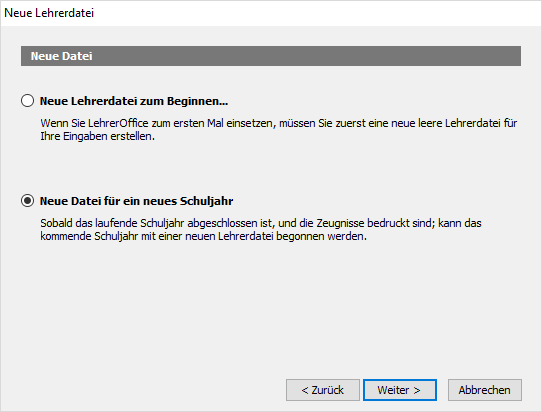Inhaltsverzeichnis
Semesterabschluss / Neues Schuljahr
Wenn das laufende Semester abgeschlossen ist und die Zeugnisse bedruckt sind, sollte das kommende Semester mit einer neuen Lehrerdatei begonnen werden. Sie machen für jedes einzelne Semester eine eigene Lehrerdatei, damit die Daten des abgeschlossenen Halbjahres einfach und sicher archiviert werden können. Bei Nachforschungen müssten Sie später allenfalls die entsprechende archivierte Datei des vergangenen Semesters wieder öffnen. Für den Semesterabschluss gehen Sie wie unten beschrieben vor:
![]() WICHTIG: Diese Anleitung ist für das dateiorientierte Arbeiten. Wenn Sie Datenbankadministrator sind wechseln Sie zur
Anleitung für Datenbankadministratoren.
WICHTIG: Diese Anleitung ist für das dateiorientierte Arbeiten. Wenn Sie Datenbankadministrator sind wechseln Sie zur
Anleitung für Datenbankadministratoren.
1. Zeugnisnoten zusammenstellen
Im Modul 'Zeugnisse' können Sie die fehlenden Zeugnisnoten von Hand erfassen oder aus einer Excelliste kopieren. Nachdem Sie die Noten übernommen haben können Sie diese nochmals anpassen bzw. überschreiben. In der Checkliste für den Zeugnisdruck finden Sie dazu detaillierte Angaben.
2. Zeugnisse drucken
Im Register 'Druckausgabe' können die offiziellen Zeugnisformulare der Kantone bedruckt werden.
3. Zeugnisse als PDF abspeichern
Wir empfehlen Ihnen zusätzlich die Zeugnisse als PDF zu archivieren, obwohl Sie jederzeit auf die Daten zurückgreifen können. Ein Nachdrucken ist mit einem PDF sehr einfach möglich. Gehen Sie dazu wie folgt vor:
1. Ins Modul 'Zeugnisse' wechseln
2. Alle Schüler auswählen
3. Das Register 'Druckausgabe' wählen
4. Das Zeugnisformular auswählen
5. Den Befehl 'Als PDF speichern' aufrufen
6. Wählen Sie die Option 'Für jede/n Schüler/in ein einzelnes PDF Dokument' aus und klicken auf 'Weiter'
7. Über das Ordnersymbol auf der rechten Seite können Sie nun den Speicherort festlegen und auf 'Weiter' klicken
8. Mit 'Abschliessen' werden die PDF für sämtliche Schüler erstellt
4. Jahresnote/Semesternote
Die Einstellung erfolgt pro Klasse und Fach separat und beruht auf den kantonalen Gegebenheiten; je nach Kanton ist diese Einstellung ein- oder ausgeschaltet. Eine Jahresnote heisst: Am Ende des 2. Semesters werden die Noten von beiden Semestern im Zeugnis zusammengefasst. Wenn für ein Fach die Jahresnote ausgewählt ist, werden beim Semesterabschluss auch die Prüfungsnoten in die neue Lehrerdatei kopiert.
Die Einstellung 'Jahresnote' kann wie folgt vorgenommen oder angepasst werden:
1. Ins Modul 'Schulfächer' wechseln
2. Das Register 'Schulfächer der Klassen' öffnen
3. Entsprechende Klasse markieren
4. Gewünschtes Schulfach markieren und den Befehl 'Ändern' aufrufen oder das Schulfach doppelklicken
5. Im Register 'Klasse' finden Sie nun die Auswahlliste 'Jahresnote', wo die gewünschte Einstellung vorgenommen werden kann.
Auswahl 'Durchschnitt aller Lernkontrollen' = Jahresnote: Die Noten beider Semester zählen für das Zeugnis.
Auswahl 'keine' = kein Jahreszeugnis: Die Noten des ersten Semesters werden nicht übernommen. Für das Zeugnis werden lediglich die Noten des 2. Semesters verwendet.
5. Klassenumteilung (nur bei Schuljahreswechsel)
Gemäss der Grundlogik von LehrerOffice wandern die Schüler von einer Klasse in die nächste Klasse. Dies hat den Vorteil, dass der Schulfächerkatalog nicht immer den neuen Schuljahresgegebenheiten angepasst werden müssen. Die Schüler werden automatisch in die nächste Klasse umgeteilt – diese Definition sollte jedoch vorgängig überprüft werden, damit die Schüler in der neuen Datei nicht einfach verschwinden:
1. Ins Modul 'Klassen' wechseln
2. Entsprechende Klasse markieren und den Befehl 'Ändern' aufrufen oder die Klasse doppelklicken
3. Im Register 'Einstellungen' finden Sie nun im Abschnitt 'Schuljahreswechsel' die Definition 'Schüler/innen umteilen' und 'Klassenlehrpersonen umteilen'
Allenfalls müssten Sie die Klassen einblenden, damit diese im neuen Schuljahr und somit in der neuen Lehrerdatei ersichtlich sind.
6. Semesterabschluss durchführen
Erstellen Sie für das folgende Semester eine neue Lehrerdatei. Rufen Sie dazu im Menü 'Datei' (bzw. 'Ablage' auf Mac) den Befehl 'Neue Datei für neues Semester/Schuljahr' auf, wählen anschliessend die Option 'Lehrerdateien' und anschliessend die Option 'Neue Datei für ein neues Semester/Schuljahr' aus. LehrerOffice erstellt schlussendlich eine Kopie der bestehenden Lehrerdatei.
7. Schülerumteilung nach Schuljahreswechsel
Die Schüler werden bei einem Semesterwechsel automatisch in die neue Klasse umgeteilt. Wenn Sie nach Beenden des Assistenten die Schüler nicht mehr finden, liegt das Problem vermutlich darin, dass Sie noch die alte Klasse ausgewählt haben. Wechseln Sie nun ins Modul 'Klassen' und wählen Sie die Option 'Ausgeblendete Klassen auch auflisten' aus. Anschliessend können Sie die neu benötigten Klassen einblenden und die nicht mehr benötigten Klassen ausblenden.
8. Datensicherung
Erstellen Sie regelmässige Datensicherungen Ihrer aktuellen Lehrerdatei. LehrerOffice hat dafür einen ganz einfachen Befehl vorbereitet, welcher sowohl Ihre Einstellungen als auch die Lehrerdateien sichert. Rufen Sie im Menü 'Datei' (bzw. 'Ablage' auf Mac) den Befehl 'Manuelle Datensicherung' auf und folgen dem Assistenten.
Nach diesen Schritten sind Sie für das kommende neue Semester vorbereitet. Viel Spass!